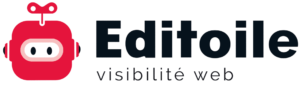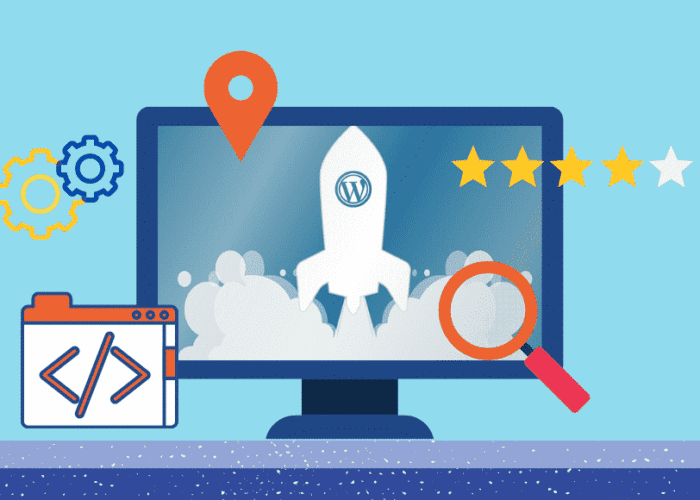Il existe de nombreux plugins WordPress pour le SEO (Search Engine Optimization), c’est-à-dire pour améliorer le référencement naturel de votre site internet. Appelées aussi extensions, ces petites briques logicielles s’installent simplement sur votre CMS (Content Management System) via le back office ou tableau de bord. Voici une liste, non exhaustive, des principaux plugins SEO pour WordPress que nous avons jugés pertinents, voire indispensables.
- Kk Star Ratings : afficher des étoiles dans Google
- WP SEO Structured Data Schema : ajouter des données structurées
- AIOSEO (All in One SEO Pack) : paramétrer son site pour le référencement naturel
- Broken Link Checker : repérer et corriger les liens en erreur 404
- WP Rocket : accélérer l'affichage de son site
- MonsterInsights : afficher les statistiques de Google Analytics dans son site
Complémentaires aux outils d’analyse SEO experts comme RMTech, SEMrush ou Ahrefs (voir notre article sur ces outils), certains plugins SEO WordPress peuvent vous aider à améliorer le positionnement de votre site web dans les résultats de Google. Ils sont faciles à installer et à paramétrer. Et certains sont totalement gratuits.

Kk Star Ratings : afficher des étoiles dans Google
Imaginons que vous possédiez un site e-commerce de matériel et d’accessoires de jardin. Vous avez une expertise dans un secteur de niche comme la permaculture. Vous rédigez régulièrement des articles sur votre blog sur cette thématique.
Vous pouvez proposer aux utilisateurs de noter vos articles avec des étoiles. Savoir que vos articles intéressent les internautes est important pour vous, mais aussi pour Google : cela renforce la notoriété de votre site auprès du moteur de recherche. En plus, ces étoiles peuvent s’afficher automatiquement en dessous de vos liens naturels dans les résultats de Google. Ce qui incite fortement les internautes à cliquer sur votre lien, plutôt que sur ceux des autres qui n’ont pas d’étoiles :
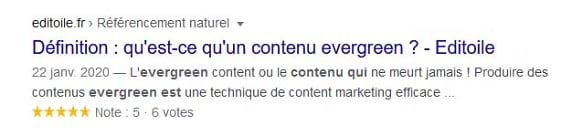
Pour afficher des étoiles sur vos articles de blog, installez le plugin kk Star Ratings. Cette extension WordPress gratuite permet aux internautes d’attribuer de 1 à 5 étoiles sur vos contenus, articles et/ou pages.
Simple à paramétrer, ce plugin SEO vous donne la possibilité d’activer l’affichage des extraits enrichis, les rich snippets ou contenus enrichis, dans les pages de résultats de Google. On vous recommande chaudement d’activer cette option !
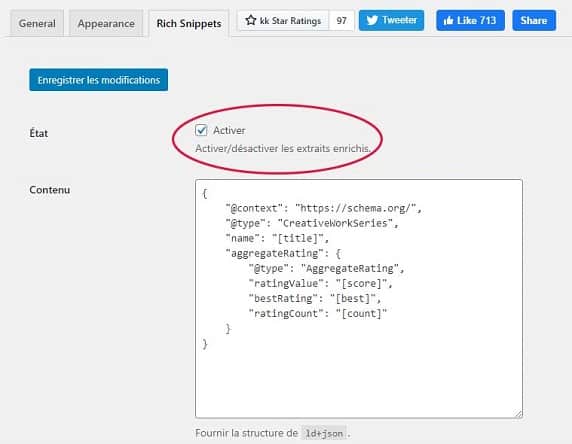
Ces éléments, qui font partie des données structurées, sont importants en termes de référencement naturel, car ils permettent à Google de décider d’afficher ou non votre article de blog plutôt que celui-ci de votre concurrent. Si l’article de votre blog a convaincu l’internaute, celui-ci continuera peut-être sa navigation vers votre boutique en ligne. Et hop ! une conversion !
WP SEO Structured Data Schema : ajouter des données structurées
Les données structurées fournissent des éléments supplémentaires à Google pour mieux comprendre le contenu des pages, mais aussi faire remonter des contenus enrichis dans ses pages résultats., comme on l’a vu précédemment avec les étoiles.
Il existe plusieurs données structurées selon les différents types de contenu. Parmi les exemples les plus connus, la recette de cuisine (voir ci-dessous). Les éléments issus des données structurées sont la note de la recette, les avis, le temps de préparation ou encore les calories.

Les données structurées de type LocalBusiness, pour établissement local, sont importantes voire indispensables pour un commerce de proximité ou une société de services régionale. Elles permettent d’indiquer à Google, dans ses résultats de recherche ou sur Google Maps :
- L’adresse complète
- Les horaires d’ouverture
- Le numéro de téléphone
- Les services que vous proposez
- Les avis clients
- Etc.
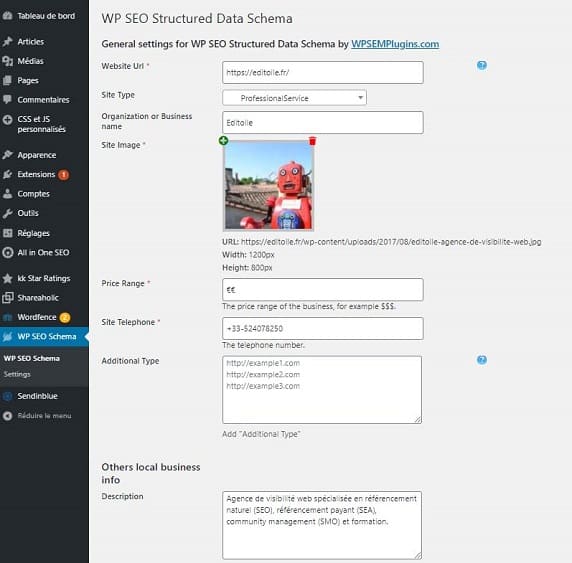
Il existe des sous-types LocalBusiness plus spécifiques comme par exemples Dentist, HealthClub, Library, Restaurant, SelfStorage, TravelAgency, etc. Ces sous-types LocalBusiness permettent en fonction de votre activité, de donner davantage d’informations sur votre entreprise à Google et donc aux internautes.
L’intégration de données structurées concoure fortement à obtenir un meilleur référencement de votre site internet. Pour y parvenir le plugin WP SEO Structured Data Schema est une des solutions les plus complètes et les plus simples à utiliser pour WordPress. Pas besoin de connaître le protocole Schema.org ou de savoir coder JSON-LD qui est le langage utilisé pour les données structurées.
En version gratuite, WP SEO Structured Data Schema offre la possibilité de baliser les données LocalBusisness, mais aussi différents types de contenus comme :
- Un article de blog (titre, l’URL, nom de l’auteur, image de l’article, date de publication, date de modification, nom de l’éditeur, logo de l’éditeur, description, contenu de l’article et titre alternatif)
- Un évènement (nom, lieu, adresse, date de début, date de fin, description, image, prix, devise, URL, etc.)
- Un produit (nom, image du produit, description, référence produit, marque, note, prix, disponibilité, etc.)
- Un service (nom, type, récompenses reçues, catégorie, description, image associée au service, etc.)
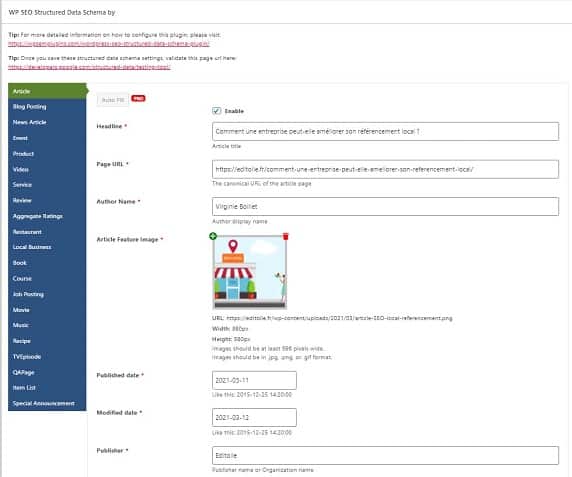
AIOSEO (All in One SEO Pack) : paramétrer son site pour le référencement naturel
S’il y a un plugin SEO indispensable pour votre site WordPress, c’est bien celui-là ! AIOSEO, précédemment connu sous le nom de All In One SEO Pack, est un des plugins de référencement « tout en un » les plus populaires, avec Yoast SEO.
Il permet de paramétrer correctement son site pour le référencement dans les moteurs de recherches, notamment Google, grâce à une configuration de départ simple et des réglages généraux pas à pas. Très complète, cette boîte à outils SEO vous permet notamment de :
- Personnaliser le fichier robots.txt
- Générer le ou les sitemaps en choisissant les types de pages à indexer
- Obtenir une analyse SEO de son site, avec un score TruSEO en temps réel
- Améliorer le SEO local (licence pro payante requise)
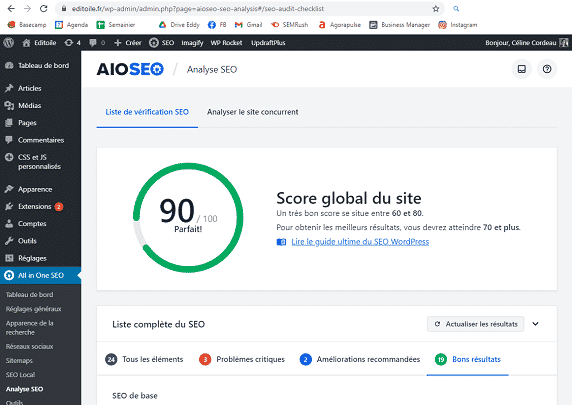
Parmi les possibilités offertes par AIOSEO, pouvoir mieux référencer ces contenus est une des priorités. En effet, le plugin SEO permet de faire des réglables au niveau de chaque page et article de votre site.
Dans le module AIOSEO, qui s’affiche dans l’éditeur en bas de chaque contenu, vous pouvez (et devez) renseigner :
- Le balise title ou titre de l’article (60 caractères maximum recommandés) pour Google
- La balise meta description pour Google (160 caractères maximum recommandés par AIOSEO mais vous pouvez aller au-delà puisque Google indexe jusqu’à 300 caractères)
- Les balises Open Graph pour les réseaux sociaux Facebook et Twitter (titre, description, URL de l’image, type, etc.)
Plus ces éléments seront renseignés, avec les bons mots clés, meilleur sera le référencement de l’article ou de la page. En effet, les balises SEO permettent aux moteurs de recherche de comprendre de quoi parle votre page.
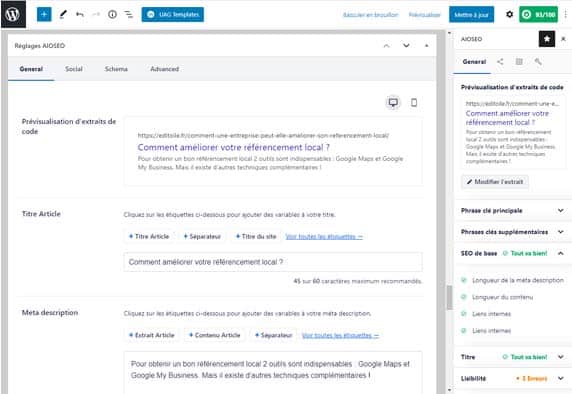
Une fois tous les champs remplis, AIOSEO attribue un score SEO à votre article. Celui-ci vous permet de voir si votre article est parfaitement optimisé ou si des améliorations sont encore à prévoir. Dans l’exemple présenté ci-dessus, l’article obtient le score de 93/100 et 3 erreurs de lisibilité persistent.
Broken Link Checker : repérer et corriger les liens en erreur 404
Quoi de plus décevant pour un internaute que d’atterrir sur une page affichant une erreur 404. Qu’il s’agisse de liens internes ou de liens externes, l’expérience utilisateur est brutalement interrompue. Pour Google, les erreurs 404 sont des défauts de qualité de votre site qui font perdre du temps à ses robots et qui rendent ses résultats de recherche moins pertinents. Pour vérifier si votre site contient des liens morts sans avoir à passer chacune de vos pages en revue, le plugin Broken Link Checker vous sera très utile.
Après avoir été installé, Broken Link Checker parcourt tous vos contenus : publications, pages, commentaires, blogroll (liste de blogs amis) et champs personnalisés. En fonction du nombre de pages de votre site, l’analyse peut prendre de quelques minutes à plusieurs heures.
Lorsque l’analyse est terminée, si le plugin a trouvé des liens cassés il les affiche dans un nouveau menu du panneau d’administration Outils > Liens cassés. Une notification s’affiche également dans votre tableau de bord WordPress, dans le widget Broken Link Checker.
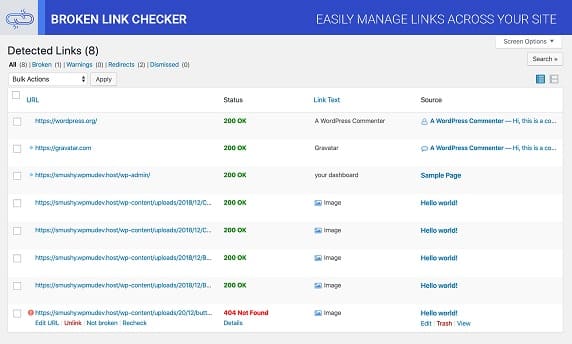
Ensuite, à vous de modifier les liens rompus directement depuis la page de l’extension, sans avoir à modifier chaque article manuellement.
Si le volume de liens à traiter est important vous pouvez indiquer aux moteurs de recherche de ne pas suivre les liens cassés, dans un premier temps, pour vous laisser le temps d’intervenir sur votre site pour corriger tous les liens concernés.
Ce plugin détecte également les images manquantes, ainsi que les redirections. C’est un outil indispensable pour faire du nettoyage approfondi sur votre site et ainsi améliorer votre SEO et l’expérience utilisateur.
WP Rocket : accélérer l’affichage de son site
Vous aussi, vous n’aimez pas attendre patiemment que le site que vous êtes en train de consulter finisse par charger ? Alors imaginez pour vos clients ou vous prospects ? Avec WP Rocket, fini les déceptions et le risque de voir partir vos visiteurs ! Ce plugin de cache super puissant vous permet d’appliquer immédiatement « 80 % des bonnes pratiques en matière de performance web » et d’obtenir de meilleurs temps de chargement.
Le plugin WP Rocket ainsi installé et activé, il suffit de parcourir les différents onglets et de cocher simplement des cases afin de :
- Mettre en cache le site dans les navigateurs
- Minifier les fichiers CSS et Javascript (compression Gzip)
- Précharger le cache et les liens hypertextes
- Implémenter le LazyLoad sur les images et les vidéos
- Optimiser les dimensions des images
- Etc.
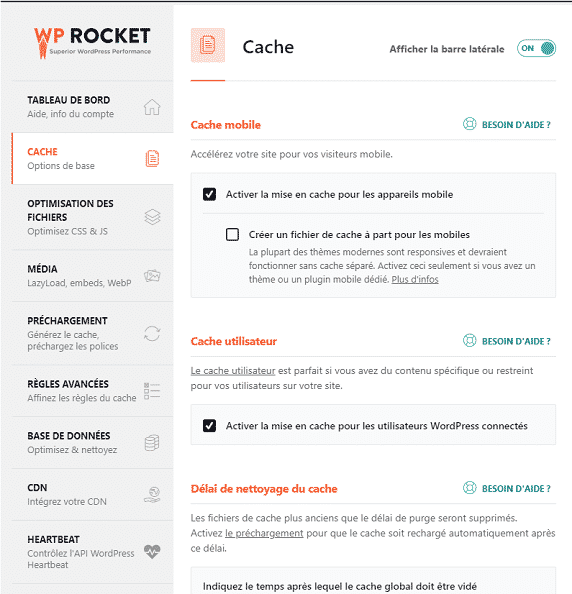
Combinées entre elles, toutes ses fonctionnalités concourent à une meilleure expérience de lecture de votre site par les internautes, et de manière générale améliorent l’expérience utilisateur (UX) et favorisent les conversions sur votre site.
A noter : WP Rocket n’est pas gratuit, il s’agit d’une extension premium. Vous devez souscrire une licence annuelle, à partir de 49 $ pour un site web. Mais bonne nouvelle, ce plugin est disponible en français !

MonsterInsights : afficher les statistiques de Google Analytics dans son site
Cette extension WordPress vous permet tout simplement d’afficher un tableau de bord Google Analytics directement dans le back office de votre site WordPress.
Google Analytics est un outil d’analyse très puissant qui contient beaucoup de données précieuses sur votre trafic, votre audience, vos conversions, etc. Mais c’est un outil qui peut vite rebuter tout utilisateur non expert car il est parfois difficile de savoir par où commencer et comment interpréter toutes ces données. Même si vous n’êtes fans des chiffres, des pourcentages ou des données croisées, analyser les statistiques de votre site est très important pour le faire évoluer efficacement, en comprenant ce qui se passe sur votre site.
- Quelles sources génèrent le plus de trafic ?
- Quelles pages sont les plus visitées ?
- Quel est votre taux de trafic organique (référencement naturel) ?
- Combien de visiteurs uniques sont venus sur votre site au cours du dernier trimestre ?
- Quelles sont les requêtes qui ont généré du trafic vers votre site ?
- Combien de fois a été téléchargé ce livre blanc ?
- Etc.
MonsterInsights vous montrera les données les plus importantes pour vous, en un coup d’œil, et ce dans un format facile à analyser.
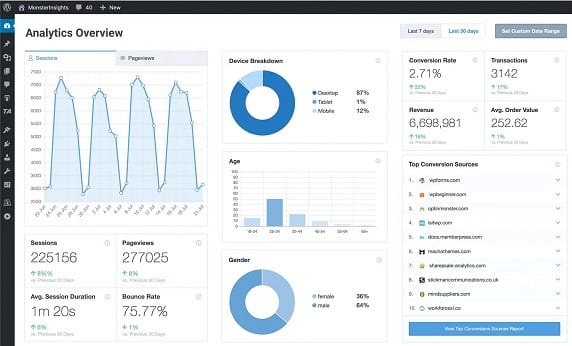
Si vous voulez vérifier les performances de votre site, vous n’êtes pas obligé de vous connecter systématiquement à votre compte Google Analytics. Une simple consultation de votre tableau de bord WordPress suffit.
Envie de découvrir d’autres astuces pour améliorer votre site sous WordPress ? Voici quelques articles complémentaires :